| 4.マウスのドラッグで範囲選択枠をトップレベルで表示(37_Mos_04) (旧、SampleNo.000) |
| 1.はじめに 2.マウスのドラッグで範囲選択枠をトップレベルで表示 3. 4. 5. 6. |
| 下記プログラムコードに関する補足・注意事項 動作確認:Windows 8.1 (Windows 7) / VB2013 (VB2010) / Framework 4.5.1 / 対象の CPU:x86 Option :[Compare Text] [Explicit On] [Infer On] [Strict On] Imports :追加なし 参照設定:追加なし 使用コン:Form1 / Form2 / PictureBox1 / PictureBox1 上にコントロールを配置(下図参照) トロール: このサンプル等の内容を無断で転載、掲載、配布する事はお断りします。(私の修正・改訂・削除等が及ばなくなるので) 必要ならリンクをはるようにして下さい。(引用の場合は引用元のリンクを明記して下さい) |
| マウスのドラックで範囲を選択 - 貴将 15/03/26-10:10No.11372 上記、掲示板の質問に答えて試しに作って見たもので、当サイトに記載のマウスのドラッグで範囲を選択し画像を取得して他のピクチャーボックスに表示 や microsoft のサイトに記載の透過に対応したユーザーコントロールを作成する方法 では、下記のようにコントロール類が背面に隠れてしまったり、コントロール上には描画できなかったりしますのでそれではまずいということで、いろいろ試した結果下記のような方法が一番簡単ではないかと思い作ったサンプルです。 図1.上記 MS のサンプルでのテスト結果 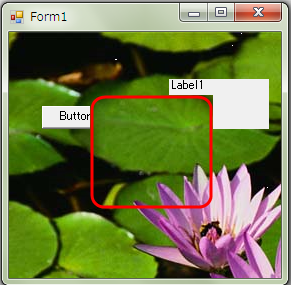 |
| 下記コードは、当サイトに掲載中のサンプルをつなぎ合わせたものです。 ---------- Form1 上のコード ---------- Public Class Form1 Private f2 As Form2 '下記、ドラッグ中の赤枠の表示のコードは、マウスのドラッグで範囲を選択し画像を取得して他のピクチャーボックスに表示(31_Gra_03)を利用 ' http://hanatyan.sakura.ne.jp/vb2005/vb2013graphics03.htm Private sPos As MouseEventArgs 'マウスのドラッグの開始点 Private ePos As MouseEventArgs 'マウスのドラッグの終了点 Private oPos As MouseEventArgs '前回のマウス位置 Private Sub PictureBox1_MouseDown(sender As Object, e As MouseEventArgs) Handles PictureBox1.MouseDown If e.Button = System.Windows.Forms.MouseButtons.Left Then If Not (f2 Is Nothing) Then f2.Close() End If '開始点の取得 sPos = e ePos = e oPos = e End If End Sub Private Sub PictureBox1_MouseMove(sender As Object, e As MouseEventArgs) Handles PictureBox1.MouseMove 'マウスのドラッグで線を引く If e.Button = System.Windows.Forms.MouseButtons.Left Then Using g As Graphics = PictureBox1.CreateGraphics() Using BPen As New Pen(Color.Red, 1) BPen.DashStyle = Drawing2D.DashStyle.Solid If (oPos.X <> e.X) Or (oPos.Y <> e.Y) Then Dim nLoca As New Point Dim nSize As New Size 'Location Point を変換(どの方向から描画しても表示できるように) If sPos.X <= e.X Then nLoca.X = sPos.X Else nLoca.X = e.X End If If sPos.Y <= e.Y Then nLoca.Y = sPos.Y Else nLoca.Y = e.Y End If nSize = New Size(Math.Abs(e.X - sPos.X), Math.Abs(e.Y - sPos.Y)) '-------- 赤枠を描画する替わりに Form2 を表示する -------- 'PictureBox1 のスクリーン座標を求める Dim Cpos As Point = PictureBox1.ClientRectangle.Location Dim SCpos As Point = PictureBox1.PointToScreen(Cpos) 'f2 が複数起動されないように設定 If f2 Is Nothing OrElse f2.IsDisposed Then 'f2 = New myShape1 f2 = New Form2 End If f2.FormBorderStyle = Windows.Forms.FormBorderStyle.None f2.ShowInTaskbar = False f2.Show() 'f2 を表示してから位置とサイズを指定の事 f2.Location = New Point(SCpos.X + nLoca.X, SCpos.Y + nLoca.Y) f2.Size = nSize '------------------------------------------------------------ ePos = e oPos = e End If End Using End Using End If End Sub Private Sub Form1_Move(sender As Object, e As EventArgs) Handles Me.Move 'Form1 が移動された場合、f2 を閉じる If Not (f2 Is Nothing) Then f2.Close() End If End Sub End Class ---------- Form2 上のコード ---------- Public Class Form2 Private Sub Form2_Resize(sender As Object, e As EventArgs) Handles Me.Resize If Me.Width > 2 And Me.Height > 2 Then '四角形と円形を描画のコードを流用 'http://www.hanatyan.sakura.ne.jp/vb2005/vb2013graphics01.htm#no3 Dim meRect As Rectangle = New Rectangle(New Point(2, 2), New Size(Me.Width - 4, Me.Height - 4)) Dim bmp As Bitmap = New Bitmap(Me.Width, Me.Height) Using g As Graphics = Graphics.FromImage(bmp) 'Form の外形に赤枠(四角形)を表示 g.DrawRectangle(New Pen(Color.Red, 3), meRect) End Using Me.BackgroundImage = bmp 'Form の背景色を透明に設定(コントロールの背景を透明にする(14_Ctr_03)のコードを流用) 'http://www.hanatyan.sakura.ne.jp/vb2005/vb2013controlcommon03.htm Me.TransparencyKey = ColorTranslator.FromWin32(Microsoft.VisualBasic.RGB(254, 254, 254)) Me.BackColor = ColorTranslator.FromWin32(Microsoft.VisualBasic.RGB(254, 254, 254)) Me.TopMost = True End If End Sub '複数フォームの上下(Zオーダー)を保つ方法(VB.NET)を流用 'http://hanatyan.sakura.ne.jp/patio/read.cgi?mode=view2&f=290&no=0 Private Declare Function GetForegroundWindow Lib "user32" () As IntPtr Protected Overrides Sub WndProc(ByRef m As System.Windows.Forms.Message) Select Case m.Msg Case &H6, &H1C Dim hActv As IntPtr = GetForegroundWindow() If hActv = Form1.Handle Or hActv = Me.Handle Then Me.TopMost = True Else Me.TopMost = False End If Case Else End Select MyBase.WndProc(m) End Sub End Class 図2.上記実行結果 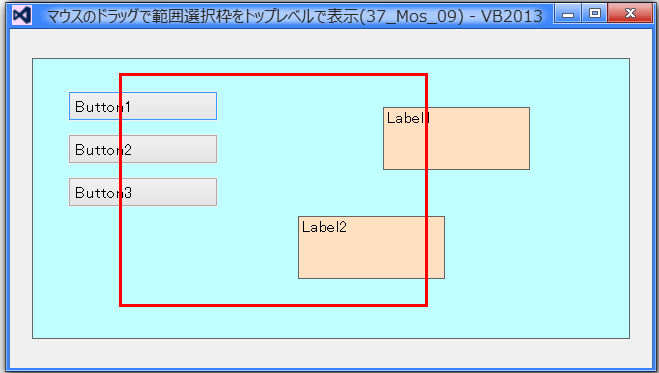 尚、別途、境界線のないフォームでサイズ変更及び移動可能に設定(34_Frm_11) (旧、SampleNo.296) のコードを追加使用すると枠を描画後、サイズ変更及び枠のドラッグでの移動もできます。(37_Mos_09 の実サンプルではそのように設定しております。) |